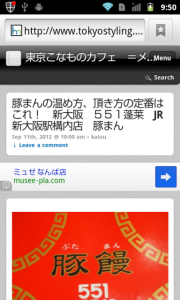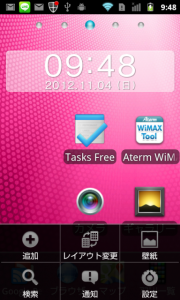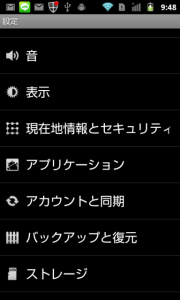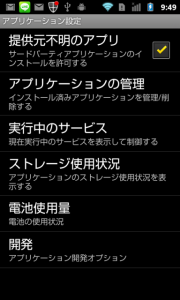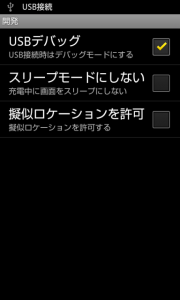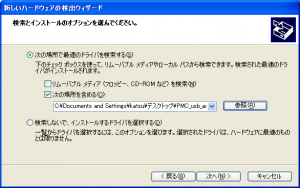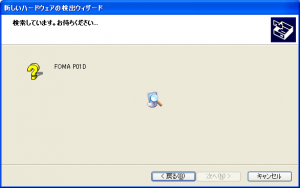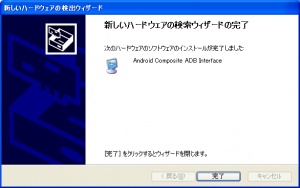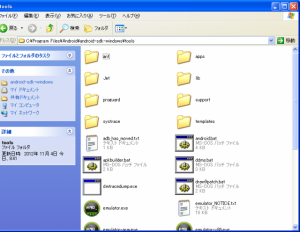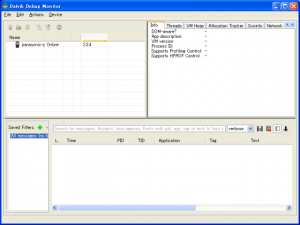簡単! P-01Dの画面キャプチャする方法
公開日:
:
最終更新日:2012/11/07
ガジェット
入手したスマホのP-01D
簡単に画面がキャプチャできません
画面キャプチャツールが標準でインストールされていないからです
う~ん、困った
ネットで調べてみると、P-01DのUSBドライバがるようなので、アンドロイド開発キット経由で画面キャプチャが出来そうです
やってみましょう
【準備するもの】
1)P-01DのUSBドライバ
2)AndroidのSDK(開発キット)
1)は、こちら、パナソニックのホームページにあります
ADBドライバダウンロードを選択するとZIPファイルが取得できます
適当なフォルダに解凍します
USBドライバ(P-01D) | 携帯電話・スマートフォン | Panasonic
2)は、こちらのページから
こちらもインストールするとTOOLSというフォルダができます
その中のddms.batというプログラムを使います
Android SDK | Android Developers
【手順】
1)P-01DをUSBデバッグモードにする
2)PCとP-01Dをつなげ、ドライバをインストールする
3)ddms.batを立ち上げ、キャプチャツールを起動
4)ツール上で画面をキャプチャする
1)デバッグモードにする
P-01Dのホーム画面から設定→アプリケーション→開発→USBデバッグのチェックボックスをチェックします
2)ドライバインストール
P-01Dの電源を入れたまま、PCとUSBケーブルで接続します
ドライバが自動で見つからない!と出ますので、ドライバを解凍したフォルダを指定すれば、インストールは完了
3)ddms.bat起動
ddms.batを起動します
こちらの環境ではC:\Program Files\Android\android-sdk-windows\toolsとなりました
OSなどの違いにより保存場所が違うので、その場合は検索してください
4)ツールを起動
NameのところにP-01Dが表示されていたなら、接続しています
表示されていない場合はUSBケーブルの抜き差しでP-01Dを認識させてください
キャプチャツールはddmsの上部にあるメニューのDevice→ScreenCaptureを指定すれば起動します
その後は、再描画したならRefreshで画面を更新してSaveで画面が保存できるようになります
正味10分ぐらいの内容でした
これで画面キャプチャが便利になります
PC
関連記事
-

-
リーズナブルで白くて軽くて防水でマイク付きのBTイヤホンが嬉しい!QCY QY8開封の儀
はじめに FBでBTイヤホンの話題が流れていました ちょうど、ハンズフリーで電話したいと
-

-
RaspberryPiのSDメモリに起動イメージRaspbianを書き込んだの巻
はじめに 今回は、RaspberryPiの起動用SDメモリを作ります これがないと、ボー
-

-
【実録】2016年11月11日独身の日にAliExpressで買い物参戦してみたの巻
はじめに 中国では11月11日は独身の日 その日に合わせてネット商戦が盛んになるんですよね
-
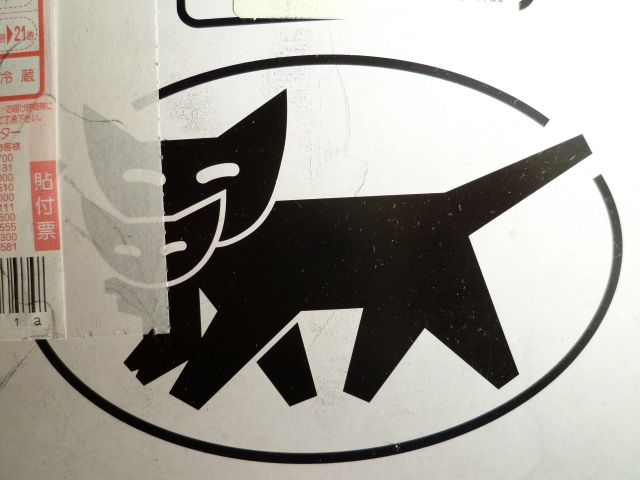
-
空港のセキュリティには注意! ビクトリノックス マルチツール
先日の大阪出張 飛行機で行ったんですよね 羽田から伊丹へ 当然、セキュリティチェックが
-
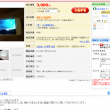
-
楽天オークションでiPhone4を買ってみたの巻【落札編】
はじめに この冬休みにiPhone4を楽天オークションで買いました P-01Dも壊れてしまっ
-

-
【秋葉原巡回2016.10.29】マイクロSDメモリが安い!マイクロHDMIケーブルが安い!あきばお~6号店
はじめに 秋葉原へ買い物に出かけます 先日、4Kアクションカメラを買ったので、そのアクセ
-

-
アマゾンのメンズシェーバーランキング第一位!開封の儀 IZUMI VIDAN 往復式シェーバー ブラック IZF-V31K
はじめに ネットで防水型シェーバが\1,981ということを聞きつけ、アマゾンを覗いたところ、あ
-

-
これで液晶のキズは安心!スマートフォン用キズ修復液晶保護フィルム ダイソー
入手したP-01Dに液晶保護フィルムを貼りました 今まで工場出荷のときに貼られている単
-

-
断捨離で不要になったスキャナをソフマップに売りに行ったの巻
結論から言うと、売れませんでした、残念 この連休は部屋のプチ断捨離中 そんでもって、
-

-
ちっちゃいWiMAXモバイルルータ!Aterm WM3800R NECを開封するの巻
ちっちゃいWiMAXルータをゲットしました 普段、使っているWiMAXモバイルルータ